
urmark(显卡测试工具)
v1.20.7.0 中文版大小:9.78 MB 更新:2019/07/29
类别:硬件检测系统:WinXP, Win7, Win8, Win10, WinAll
分类分类

大小:9.78 MB 更新:2019/07/29
类别:硬件检测系统:WinXP, Win7, Win8, Win10, WinAll
furmark中文版是一款功能强大的显卡烤机软件,其主要就是用于测试显卡的性能,包括全屏/窗口设置、msaa选项、窗口大小以及gpu稳定性测试等;它支持新的GPU(NVIDIA Quadro P1000 / P4000,GeForce GTX 1060 5GB,TITAN V)以及21/9分辨率,GPU监控实用程序GPU Shark和GPU-Z已更新至最新版本;现在,渲染线程的关联掩码默认设置为0,这意味着Windows可以在CPU的任何逻辑核心上自由运行渲染线程;在早期版本的FurMark中,渲染线程被强制在第二个逻辑核心上运行。如果需要在特定的逻辑核心集上运行FurMark渲染线程,可以使用以下选项启动FurMark:OpenGL Benchmark/GPU压力测试应用程序,该基准专注于毛发渲染,非常方便快速压力测试或基准显卡;此基准测试需要符合OpenGL 2.0标准的图形控制器和大量GPU功能;基准测试模式:在结束时执行基准测试;老化(稳定性测试)模式:运行基准测试,直到用户按下ESC键,此模式对于在超频期间测试显卡非常有用,Xtreme老化模式:增加毛发渲染工作量以产生更多功耗。强大又实用,需要的用户可以下载体验
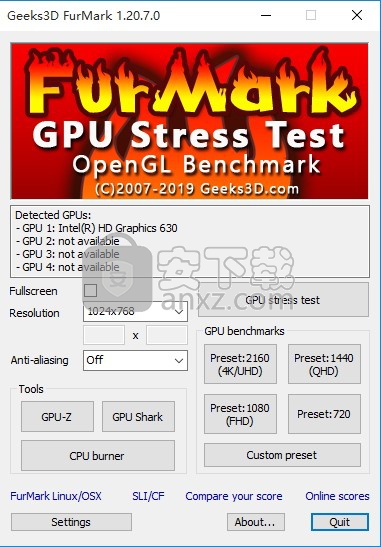
1、监测核心与PCB温度(包括当前/最低/最高)
2、监测性能状态
3、监测风扇转速
4、监测显存占用等
增加了对NVIDIA TITAN V的支持
增加了对NVIDIA GeForce MX130和GeForce MX110的支持。
增加了对NVIDIA GeForce GTX 1070 Ti的支持。
增加了对AMD Radeon RX Vega 64和Vega 56的支持。
增加了对AMD Radeon Vega Frontier Edition的支持。
增加了对NVIDIA GeForce GTX 1080 Ti和TITAN Xp的支持。
新增NVIDIA GeForce RTX(2080,2080 Ti,2070) 和Titan RTX的支持。
增加了Radeon RX 590支持。
在GPU监控日志文件中,GPU-Z值是
在GPU温度,GPU核心和内存时使用 时钟是0。
GPU数据日志轮询因子设置为1(已设置在以前的版本中为10)。
现在GPU数据是检查Log GPU数据时每秒记录一次 在“设置”框中。可以在中更改此值
配置文件(log_gpu_data_polling_factor属性)。
增加了NVIDIA GeForce GTX 1060 5GB和NVS 810。
增加了NVIDIA Quadro P1000,P2000,P3000和P4000。
增加了对AMD Radeon RX 580,RX 570的支持。
增加了对AMD Radeon Pro WX 7100,WX 5100,WX4100的支持,WX 4150和WX 4130。
增加了对AMD Radeon R7 M360,R7 M340,R7 M260的支持, R7 M460和R7 M440。
增加了对笔记本电脑的GTX 1050的支持(ID:0x1c8d)。
1、需要的用户可以点击本网站提供的下载路径下载得到对应的程序安装包
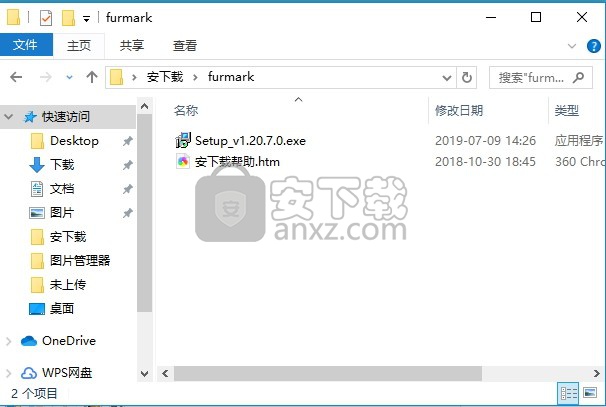
2、通过解压功能将压缩包打开,找到主程序,双击主程序即可进行安装
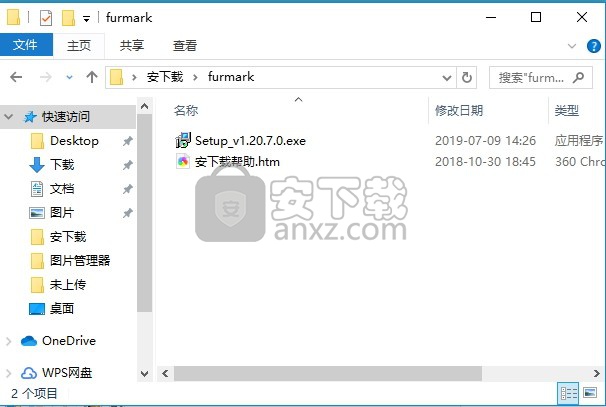
3、需要完全同意上述协议的所有条款,才能继续安装应用程序,如果没有异议,请点击“同意”按钮
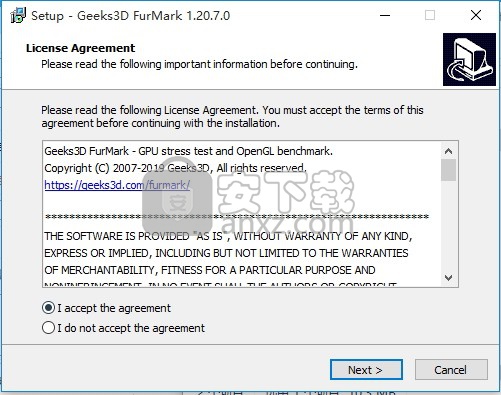
4、用户可以根据自己的需要点击浏览按钮将应用程序的安装路径进行更改
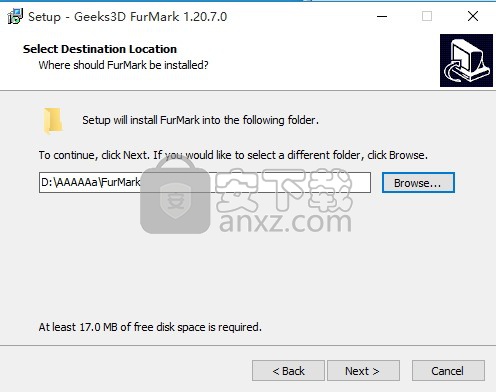
5、快捷键选择可以根据自己的需要进行选择,也可以选择不创建
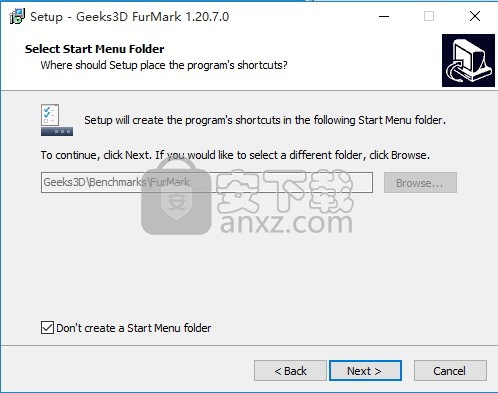
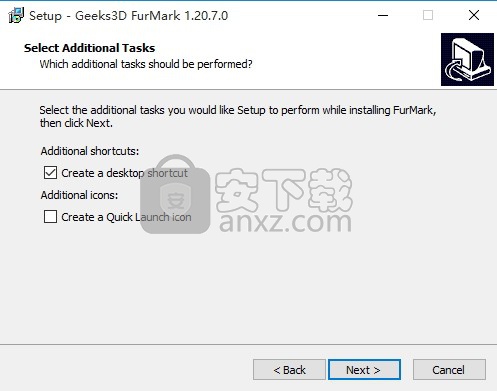
6、现在准备安装主程序。点击“安装”按钮开始安装或点击“上一步”按钮重新输入安装信息
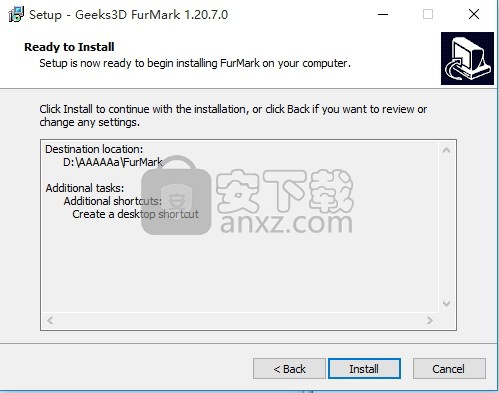
7、等待应用程序安装进度条加载完成即可,需要等待一小会儿
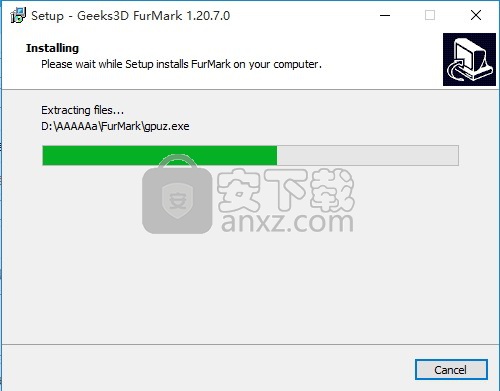
8、根据提示点击安装,弹出程序安装完成界面,点击完成按钮即可
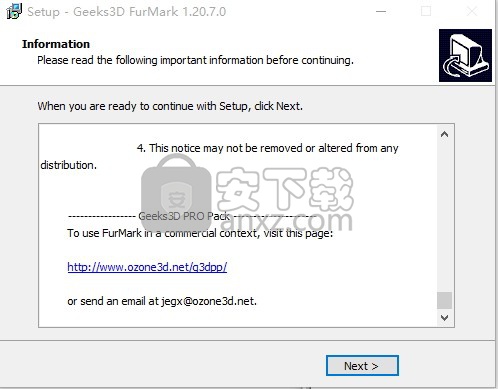
在压力测试期间按F9键可截取屏幕截图。 Screesnshots保存在FurMark / screenshots /文件夹中。
建议开始具有提升权限的FurMark(以管理员身份运行)以便正确使用保存截图。
动态背景着色器:iq(2009)的“浮雕隧道”像素着色器 - Shader Toy
1、通用规则:FULLSCREEN
要利用SLI或CrossFire,您必须在FULLSCREEN中运行OpenGL应用程序。 SLI和CrossFire都只能全屏工作。目前,无法通过游戏硬件(基于GeForce或Radeon的卡),以窗口模式运行SLI / CF系统。
2、如何启用SLI支持
SLI是NVIDIA的多GPU技术。由于SLI,您可以同时使用多个GeForce显卡来加快3D渲染速度。有几种使用OpenGL应用程序启用SLI的方法,如FurMark。
3、该应用程序具有NVIDIA提供的SLI配置文件(如流行的OpenGL视频游戏:“雷神之战”,沃尔夫斯顿等)
正确的方法:在NVCPL中启用SLI是不够的。您还可以在NVCPL(左侧管理3D设置)条目中将SLI渲染模式手动设置为AFR1(备用帧渲染1)
此设置对于FurMark来说足够了。为了确保您的SLI卡正在一起工作,您可以启用SLI可视指示器。
版本1.20.7.0 - 2019-07-03
+增加了对NVIDIA GeForce RTX 2060 SUPER和。的支持
RTX 2070 SUPER。
!更新:GPU Shark 0.14.0.0和GPU-Z 2.22.0
!更新:ZoomGPU 1.23.2(GPU监控库)。
华为电脑管家 硬件检测347.59 MB13.0.6.600
详情魔方温度监测 硬件检测0.33 MBv1.79
详情vt检测工具 硬件检测1.14 MB1.22
详情硬件狗狗 硬件检测60.55 MB3.3.23.824
详情云图工具箱 硬件检测4.19 MB1.0.0.0
详情驱动人生 硬件检测66.7 MBv8.16.28.78
详情驱动精灵 硬件检测94.97 MBv2021.12.15.104
详情SIW2020中文绿色(系统信息检测软件) 硬件检测14.88 MBv10.0.0128 技术版
详情串口监视精灵 硬件检测6.66 MBv10.0
详情3dmark 11中文(显卡压力测试软件) 硬件检测271.0 MB附安装教程
详情SIW Business Edition(SIW硬件检测工具) 硬件检测4.60 MBv4.10 绿色
详情Disk Pulse Ultimate(磁盘检测工具) 硬件检测26.52 MBv12.0.34
详情Driver Reviver(驱动管理软件) 硬件检测20.56 MBv5.40.0.24
详情NeoProgrammer(ch341a编程器) 硬件检测7.44 MBv2.2.0.3 吾爱破解汉化版
详情华为悦盒EC6108V9C固件 硬件检测1034 MBV4.4.4 U盘
详情Piriform speccy pro 64位 硬件检测4.88 MBv1.32.740 绿色版
详情loadrunner11 中文 硬件检测3420 MB附安装教程
详情PCMark2002 硬件检测8.37 MBv2.2 官方版
详情3DMark Vantage 硬件检测352 MBv1.1.2
详情pcmark8中文 硬件检测3000 MB附带安装教程
详情华为悦盒EC6108V9C固件 硬件检测1034 MBV4.4.4 U盘
详情nvidia inspector 硬件检测0.28 MBv1.9.7.8 汉化版
详情华为电脑管家 硬件检测347.59 MB13.0.6.600
详情权威硬件检测 AIDA64 Extreme Edition 5.97 至尊版绿色版 硬件检测13.00 MB
详情DXVA Checker 硬件检测1 MBv3.14.0 绿色版
详情鲁大师绿色版 硬件检测37.0 MBv5.20.1260
详情ModbusTCP Master(网络测试软件) 硬件检测0.93 MBv2.0 免费版
详情串口监视精灵 硬件检测6.66 MBv10.0
详情betaflight(调参软件) 硬件检测10.7 MBv3.0.1 免费版
详情Undead pixel(显示器亮点修复工具) 硬件检测0.04 MBv2.21 绿色免费版
详情aida64 Engineer 硬件检测46.7 MBv6.10.5200 中文特别版
详情鑫智造维修查询系统 硬件检测37.1 MBv2.5 免费版
详情PCMark 10中文 硬件检测2693 MB附带安装教程
详情大势至usb控制系统 硬件检测63.3 MBv15.34 官方版
详情loadrunner11 中文 硬件检测3420 MB附安装教程
详情驱动精灵 硬件检测94.97 MBv2021.12.15.104
详情TF卡修复工具(Mformat) 硬件检测0.26 MBv1.0 中文版
详情卡硬工具箱 硬件检测240 MBv2.93 官方版
详情权威硬件检测 AIDA64 Extreme Edition 硬件检测48.9 MBv6.20.5300 绿色版
详情华为光猫ont维修使能工具 硬件检测0.92 MBv2.0 绿色版
详情华为电脑管家 硬件检测347.59 MB13.0.6.600
详情HD Tune Pro(硬盘测试工具) 硬件检测0.49 MBv5.75 中文版
详情gpu-z中文版 硬件检测18.93 MBv2.41.0
详情硬盘信息检测工具(CrystalDiskInfo) 硬件检测4.51 MBv8.13.3
详情云图工具箱 硬件检测4.19 MB1.0.0.0
详情驱动人生 硬件检测66.7 MBv8.16.28.78
详情Driver Reviver(驱动管理软件) 硬件检测20.56 MBv5.40.0.24
详情vt检测工具 硬件检测1.14 MB1.22
详情魔方温度监测 硬件检测0.33 MBv1.79
详情权威硬件检测 AIDA64 Extreme Edition 硬件检测48.9 MBv6.20.5300 绿色版
详情

































